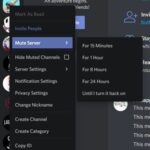¿Es hora de que organices el evento que programaste en Discord? ¿O quieres empezarlo antes de tiempo? En cualquier caso, puede iniciar los eventos de su servidor en la aplicación cuando lo desee, siempre que tenga permiso para hacerlo. En nuestra guía rápida a continuación, le mostraremos todo lo que necesita saber sobre cómo iniciar eventos desde la aplicación móvil, web o de escritorio de Discord.
Tutorial
En Discord, los usuarios con permisos de administración de eventos dentro de un servidor pueden programar escenarios, canales de voz u otros tipos de eventos en el futuro. De esta manera, los miembros o los invitados pueden prepararse con anticipación si quieren asistir.
Cuando llegue el momento de que comience su evento, debe iniciarlo para que el evento se active. De lo contrario, Discord elimina el evento de tu comunidad automáticamente.
Con eso en mente, aquí está nuestra guía sobre cómo iniciar un evento en Discord.
Cómo iniciar un evento en tu servidor de Discord
Si realizó algunos cambios en su plan y desea comenzar su evento Discord de inmediato, puede hacerlo sin esperar la hora exacta en el cronograma. Cuando inicia el evento, todos los que lo marcaron como «Interesado» reciben una notificación de que está actualmente en vivo.
Puede iniciar un evento ya sea que esté utilizando la aplicación Discord en su computadora o dispositivo móvil. Siga nuestros tutoriales paso a paso a continuación y le mostraremos cómo hacerlo desde ambos.
En tu ordenador:
- Inicie la aplicación de escritorio Discord o abra su cliente de navegador web e inicie sesión en su cuenta.
- Dirígete a uno de tus servidores y haz clic en la opción Eventos en la lista de canales.
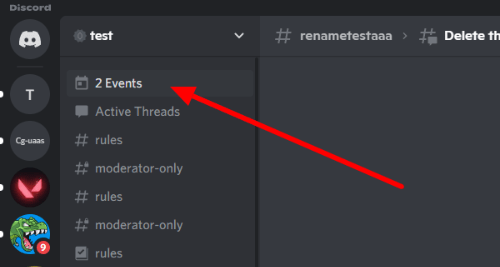
- Verifique los eventos en su servidor y haga clic en el botón Iniciar en el que desea comenzar de inmediato. Si no puede ver la opción de inicio, haga clic en Más (icono de tres puntos) y seleccione Iniciar evento en el menú.
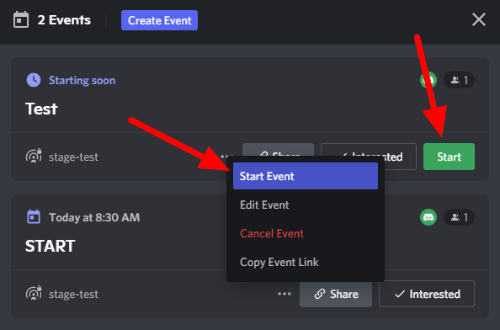
- Haga clic en el botón verde Iniciar evento para confirmar su decisión.
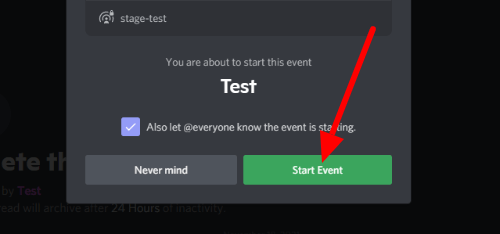
Si olvidó iniciar el evento dentro de una hora de la programación, Discord lo elimina de su comunidad. Por lo tanto, le recomendamos que prepare y verifique su servidor unos minutos antes de la hora programada.
Si bien Discord notifica a las personas que se marcaron como «Interesadas» cuando comienza el evento, también puede etiquetar a todos en el servidor para informarles.
En la aplicación móvil de Discord:
- Toca el icono de la hamburguesa en la parte superior izquierda del canal para abrir el menú.
- Vaya a uno de sus servidores y seleccione la opción Eventos en la lista de canales.
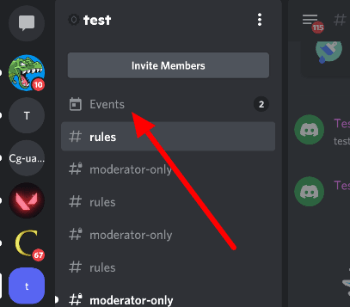
- Toque la opción Inicio en caso de que desee comenzar.
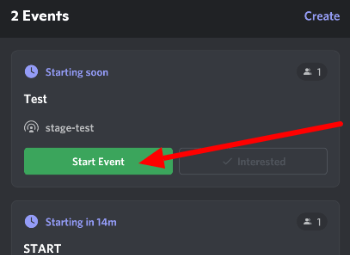
- Toca Iniciar evento en la parte inferior de la pantalla para confirmar tu decisión.
Después de iniciar un evento, puede abandonarlo cuando lo desee. También puede finalizarlo y eliminarlo de la lista de eventos de su servidor.
Para envolverlo todo
Ahora que sabe cómo iniciar un evento en Discord, puede comenzar su etapa, voz u otro tipo de evento cuando lo desee. Una vez que presione el botón Inicio y confirme su decisión, todos los que se marcaron como interesados en el evento recibirán una notificación.
¡Eso es! Para obtener más consejos y tutoriales de nuestra parte, visite nuestra página con frecuencia y lea nuestras publicaciones y actualizaciones diarias.